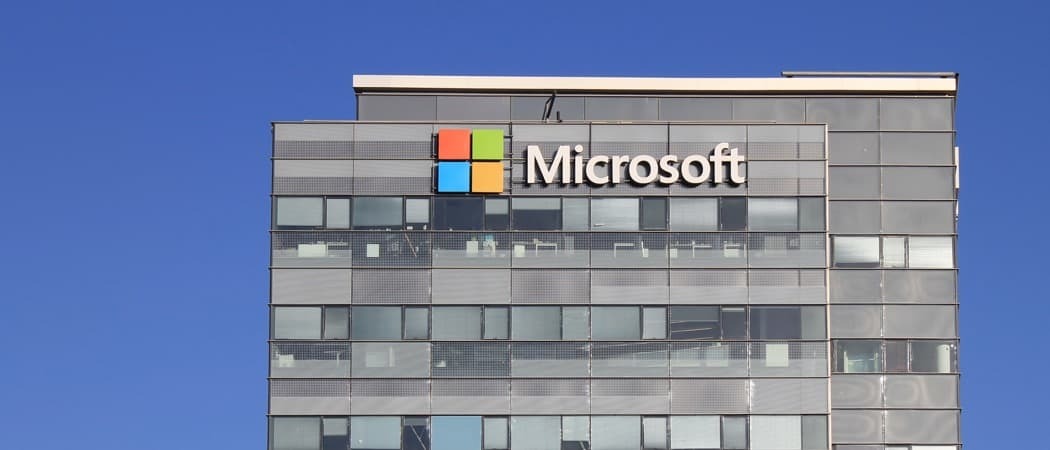Kako preveriti plagiatorstvo v Google Dokumentih
Google Google Dokumenti Junak / / April 22, 2022

Zadnja posodobitev dne

Plagiat je vzeti delo nekoga drugega in ga izdati za svoje. Če želite preveriti plagiat v Google Dokumentih, uporabite ta vodnik.
Vedno se bodo našli tisti, ki bodo iskali najhitrejšo pot do dokončanja dela. Če vzamete vsebino iz drugega vira in jo izdate za svojo, obstaja beseda za to – plagiat.
Plagiat je velik problem v akademskem in poslovnem svetu, vendar to ne pomeni, da ga morate sprejeti. Če želite odpraviti težavo, boste morali vedeti, kako preveriti plagiat.
Če uporabljate urejevalnik dokumentov, kot je Google Dokumenti, lahko, in obstaja nekaj orodij, s katerimi lahko opravite delo. Tukaj je tisto, kar morate storiti, da preverite, ali je v Google Dokumentih plagiat.
Uporabite dodatek za plagiatorstvo za Google Dokumente
Eden od preprostih načinov za preverjanje plagiatorstva v Google Dokumentih je uporaba dodatka. Dodatki vam omogočajo dodajanje dodatnih funkcij urejevalniku, ne glede na to, ali je ustvarjanje diagramov ali v tem primeru preverjanje ukradene vsebine.
Če želite v Google Dokumentih uporabiti dodatek za plagiatorstvo:
- Odprite svojo Google Dokumenti dokument.
- Kliknite Dodatki v orodni vrstici in izberite Pridobite dodatke.
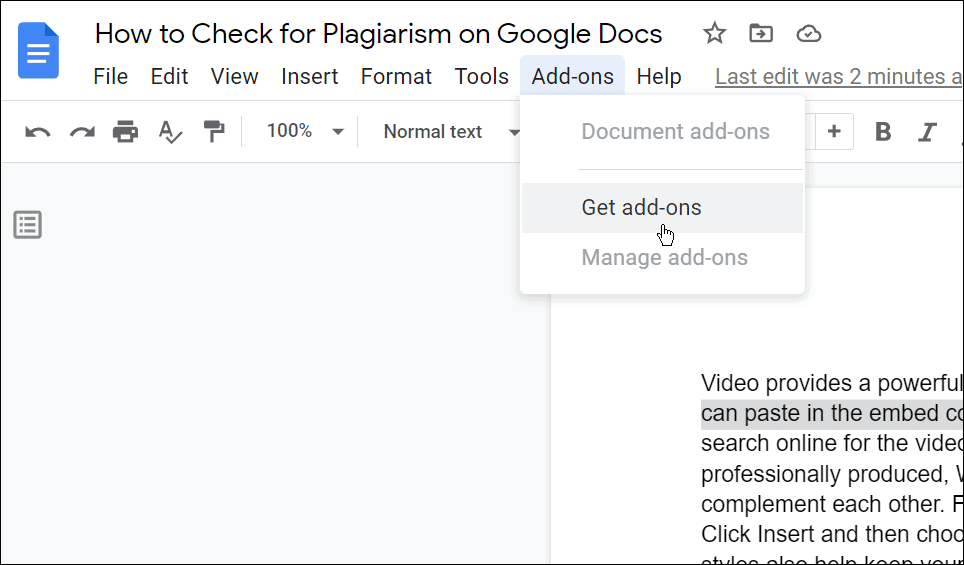
- V naslednjem meniju vnesite plagiat v iskalno vrstico in poiščite ustrezno orodno vrstico za plagiatorstvo. Poiščite dodatek z največ uporabniki in najvišjo kakovostjo ter količino prenosov. V tem primeru uporabljamo Plagium.
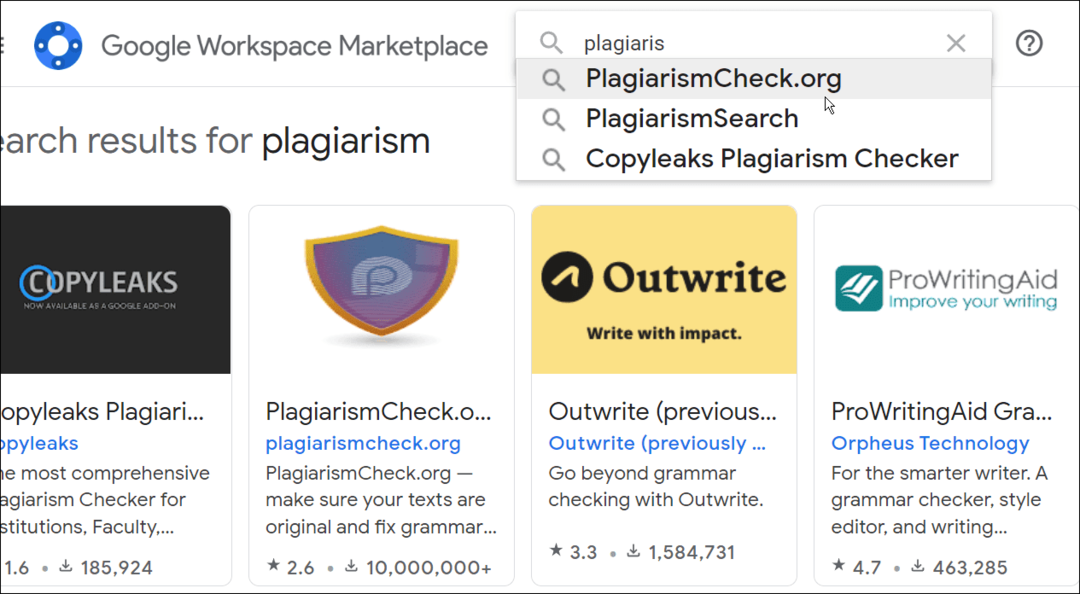
- Ko najdete dodatek, ga izberite v rezultatih iskanja in pritisnite Namestite. V tem primeru uporabljamo Plagium, vendar boste morda želeli preveriti navodila za uporabo drugih orodij za plagiatorstvo.
- Počakajte, da se dodatek namesti. Po nekaj trenutkih bi morali videti, da se prikaže v Dodatki meni.
- Če želite preveriti plagiat, izberite del besedila in pritisnite Dodatki > Plagium > Razdelek Preveri.
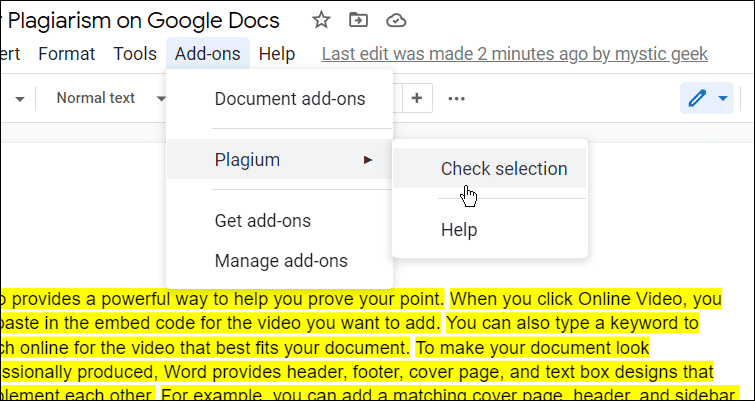
- Videli boste dele besedila, ki so plagiat v Plagium menijska vrstica na desni, kot tudi a odstotek podobnosti. Višja kot je ta vrednost, več besedila je plagiat, glede na ugotovitve orodja.
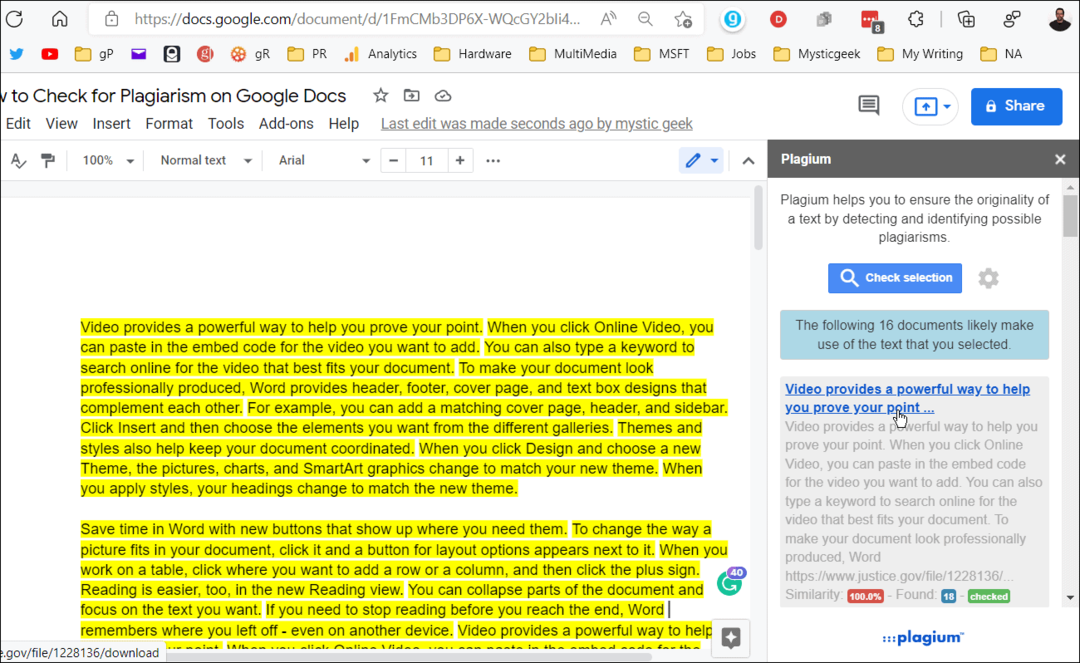
Seveda se bodo vaši rezultati razlikovali glede na dokument, ki ga imate, in orodje, ki ga uporabljate. Nekaj podobnosti je pričakovano zaradi pogostih besed, a vse, kar je nad 10-15 %, je verjetno sumljivo.
Uporabite Grammarly
Eno od orodij, ki jih uporabljamo tukaj pri groovyPost, je Slovnični. Ne samo, da bo v vašem dokumentu preveril črkovalne in slovnične napake, ampak ga lahko uporabite tudi za hitro preverjanje plagiatizirane vsebine.
Prepričati se boste morali, da imate Naročnina Grammarly Premium vendar to storiti.
Če želite uporabiti Grammarly za preverjanje plagiatorstva:
- Odprite svojo Google Dokumenti dokument.
- V Google Dokumentih izberite Datoteka > Prenesi in izberite primeren format (običajno DOCX).
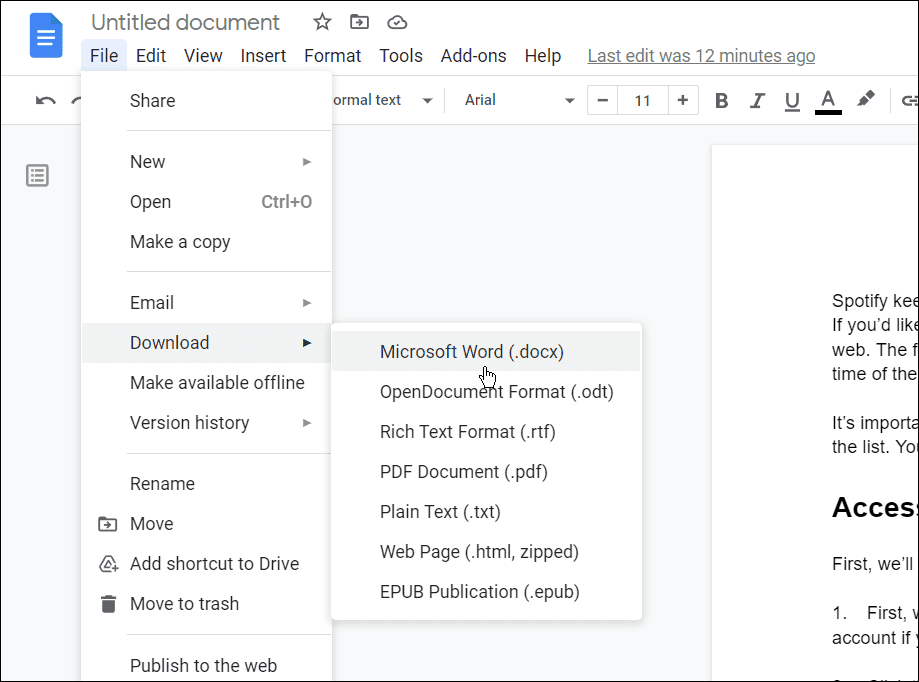
- Naslednji, odprite Grammarly v svojem spletnem brskalniku in pritisnite Naloži.
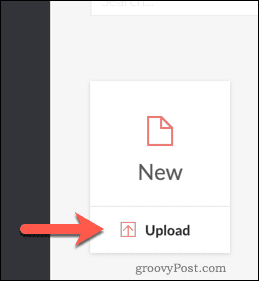
- Če se dokument ne odpre samodejno, pritisnite naloženi dokument na seznamu dokumentov Grammarly.
- Poleg preverjanja pravopisnih in slovničnih napak, Grammarly preverja, ali je v dokumentu plagiat, pri čemer besedilo primerja z viri, ki jih identificira na spletu.
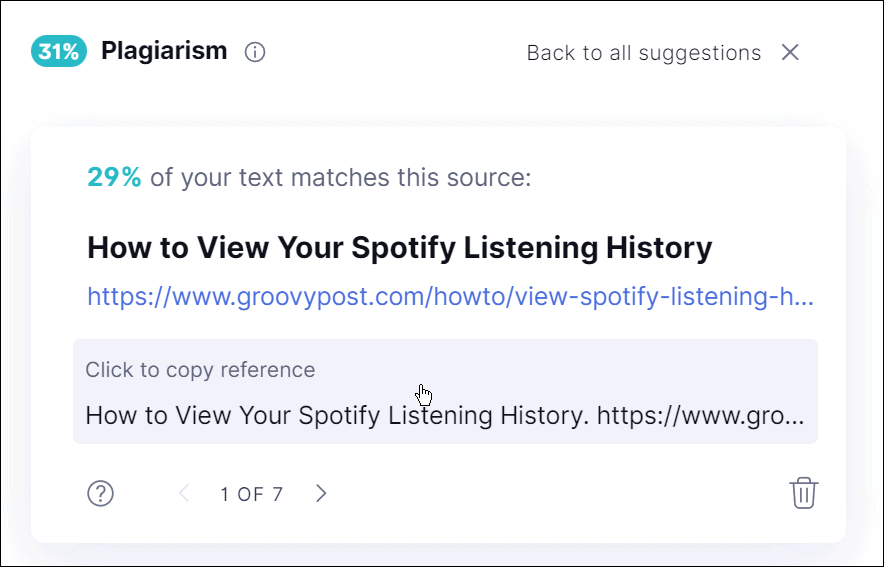
Ustavitev plagiatorstva v Google Dokumentih
To sta le dva načina, s katerimi lahko preverite plagiat v Google Dokumentih. Ne pozabite, da boste morda raje imeli drug dodatek za Google Dokumente. Samo pojdi na Dodatki > Pridobite dodatke in poskusite z dodatno razširitvijo. Preizkusite različne dodatke, dokler ne najdete najboljšega zase. Lahko tudi uporabite spletna mesta, kot je Copyscape za hitro primerjavo dveh dokumentov, da ugotovite, ali obstaja kakšna podobnost.
Če ste akademik ali strokovnjak in morate napisati esej, se naučite, kako nastavite obliko MLA v Google Dokumentih oz dodajte in oblikujte besedilno polje v Google Dokumentih.
Kako najti ključ izdelka za Windows 11
Če morate prenesti ključ izdelka za Windows 11 ali ga potrebujete samo za čisto namestitev operacijskega sistema,...
Kako počistiti predpomnilnik, piškotke in zgodovino brskanja v brskalniku Google Chrome
Chrome odlično shranjuje vašo zgodovino brskanja, predpomnilnik in piškotke, da optimizira delovanje brskalnika v spletu. Njeno je, kako ...
Ujemanje cen v trgovini: kako priti do spletnih cen med nakupovanjem v trgovini
Nakup v trgovini ne pomeni, da morate plačati višje cene. Zahvaljujoč garanciji za ujemanje cen lahko dobite spletne popuste med nakupovanjem v...
Kako podariti naročnino Disney Plus z digitalno darilno kartico
Če ste uživali v Disney Plusu in ga želite deliti z drugimi, tukaj je opisano, kako kupiti naročnino Disney+ Gift za ...